
Создадете или избришете датотека на Linux - што би можело да биде полесно? Меѓутоа, во некои ситуации, испробаниот и вистински метод можеби нема да функционира. Во овој случај, би било паметно да побарате решение за проблемот, но ако нема време за ова, можете да користите други начини за создавање или бришење датотеки на Linux. Во овој напис, ќе бидат анализирани најпопуларните од нив.
Метод 1: Терминал
Работата со датотеки во „Терминал“ е фундаментално различна од работењето во менаџер на датотеки. Најмалку, во него нема визуелизација - ќе ги внесете и примате сите податоци во прозорец што изгледа како традиционална командна линија на Виндоус. Сепак, преку овој елемент на системот ќе биде можно да се следат сите грешки што се случуваат при извршувањето на одредена операција.
Подготвителни активности
Користејќи го „Терминалот“ за создавање или бришење датотеки во системот, прво мора да го наведете во него директориумот во кој ќе се извршат сите последователни операции. Во спротивно, сите креирани датотеки ќе бидат во root директориумот ("/").
Постојат два начина да наведете директориум во „Терминал“: користење на управувачот со датотеки и користење на командата ЦД. Willе ги анализираме секој поединечно.
Управувач со датотеки
Значи, да речеме дека сакате да создадете или, обратно, да избришете датотека од папката „Документи“да се биде на пат:
/ Дома / Корисничко име / Документи
За да го отворите овој директориум во „Терминал“, прво мора да го отворите во управувачот со датотеки, а потоа, со кликнување на RMB, одберете ја ставка во менито за контекст „Отворено во терминал“.
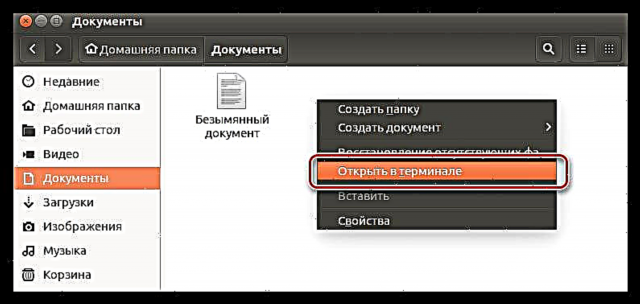
Како резултат, ќе се отвори „Терминал“, во кој ќе биде наведен избраниот директориум.
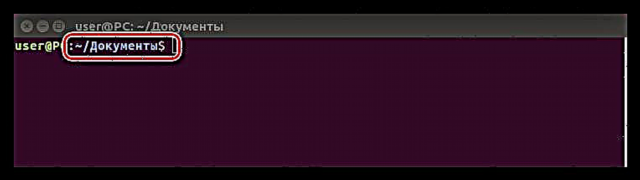
Команда ЦД
Ако не сакате да го користите претходниот метод или немате пристап до управувачот со датотеки, можете да го наведете директориумот без да го напуштите „Терминалот“. За да го направите ова, користете ја командата ЦД. Сè што треба да направите е да ја напишете оваа команда, а потоа наведете го патот до директориумот. Ние ќе го анализираме на ист начин како пример на папката „Документи“. Внесете ја командата:
cd / home / Корисничко име / Документи
Еве пример за извршената операција:
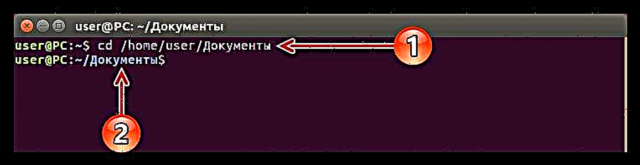
Како што можете да видите, првично мора да влезете патека со директориум (1), и откако ќе го притиснете копчето Внесете во „Терминал“ треба да се прикаже избран директориум (2).
Откако научивте како да изберете директориум во кој ќе работите со датотеки, можете директно да отидете во процесот на креирање и бришење датотеки.
Креирање датотеки преку „Терминалот“
За да започнете, отворете ја самата "Терминал" со притискање на кратенката на тастатурата CTRL + ALT + T. Сега можете да започнете да креирате датотеки. Постојат шест различни начини да го направите ова, што ќе биде прикажано подолу.
Алатка за допир
Мисија на тимот допир на Linux, промена на временската ознака (време на промена и време на употреба). Но, доколку алатката не го пронајде внесеното име на датотека, тој автоматски ќе создаде нов.
Значи, за да креирате датотека, треба да се регистрирате на командната линија:
допрете "Име на датотека"(задолжително во наводници).
Еве еден пример за таква команда:
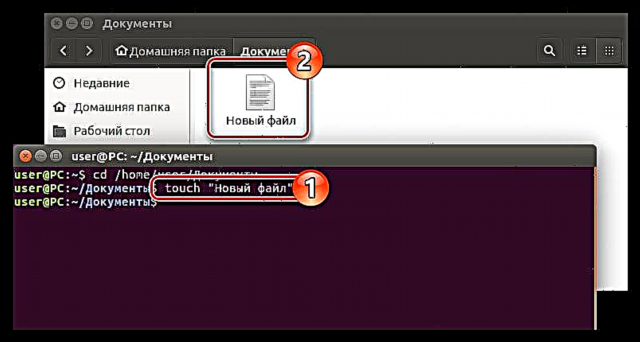
Функција за редирекција на процесите
Овој метод може да се смета за наједноставен. За да креирате датотека со него, само треба да го наведете знакот за пренасочување и да го внесете името на креираната датотека:
> "Име на датотека"(задолжително во наводници)
Пример:
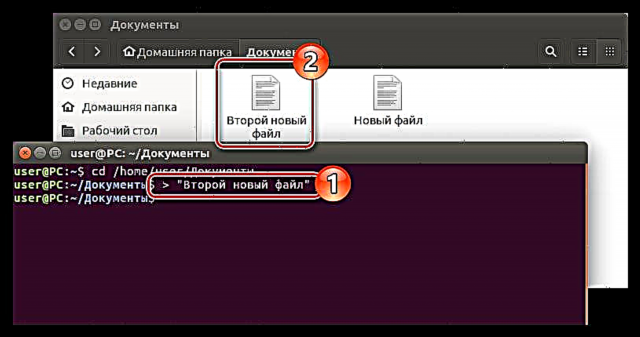
Ехо команди и функција за редирекција на процеси
Овој метод практично не се разликува од претходниот, само во овој случај треба да ја внесете ехо командата пред знакот за пренасочување:
ехо> "Име на датотека"(задолжително во наводници)
Пример:
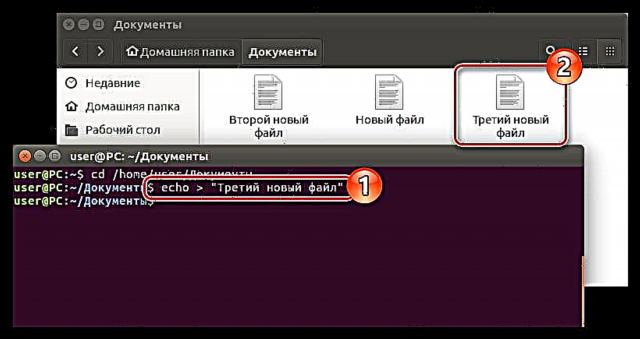
Алатка за ЦП
Како и со алатката допир, главната мисија на тимот п.п. не создавање нови датотеки. Неопходно е за копирање. Сепак, поставување на променливата „нула“, ќе креирате нов документ:
cp / dev / null "FileName"(задолжително без наводници)
Пример:
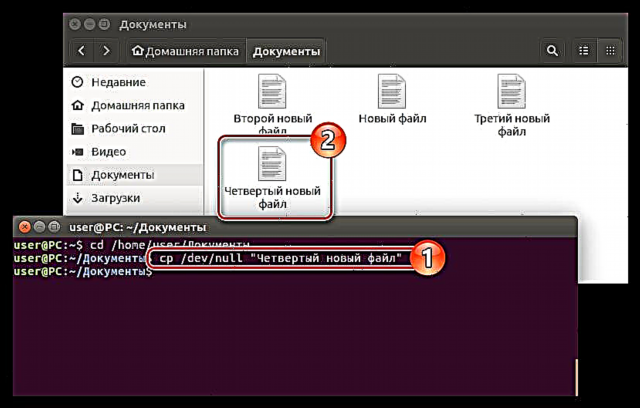
Функции за команда и пренасочување на процесите на Cat
мачка - ова е команда што се користи за поврзување и прегледување на датотеки и нивната содржина, но вреди да се користи заедно со пренасочување на процесот, бидејќи веднаш ќе се создаде нова датотека:
мачка / dev / null> "Име на датотека"(задолжително во наводници)
Пример:
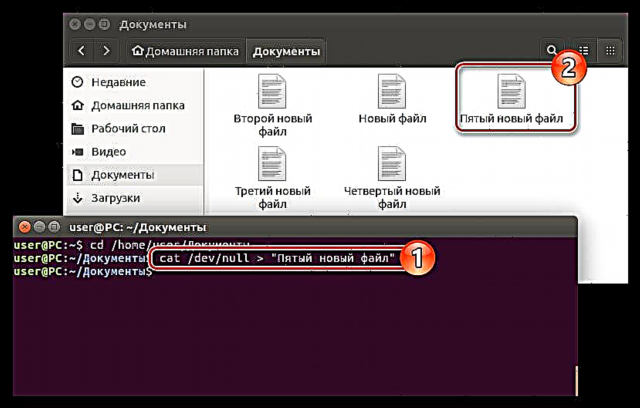
Уредувач на текст Vim
Тоа е алатка вим Главната цел е да се работи со датотеки. Сепак, тој нема интерфејс - сите активности се изведуваат преку „Терминал“.
За жал вим не е преинсталирана на сите дистрибуции, на пример, во Ubuntu 16.04.2 LTS не е. Но, ова не е важно, лесно може да се преземе од складиштето и да се инсталира на вашиот компјутер без да се остави „Терминал“.
Забелешка: ако уредувач на конзола за текст вим Ако веќе сте го инсталирале, тогаш прескокнете го овој чекор и веднаш започнете со создавање датотека користејќи го
За да ја инсталирате, внесете ја командата:
sudo apt install vim
По притискање Внесете ќе треба да внесете лозинка. Внесете го и почекајте да заврши преземањето и инсталацијата. Во овој процес, можеби ќе треба да го потврдите извршувањето на командата - внесете го писмото Д и кликнете Внесете.

Завршувањето на инсталацијата на програмата може да се суди според најавувањето што се појавува и името на компјутерот.
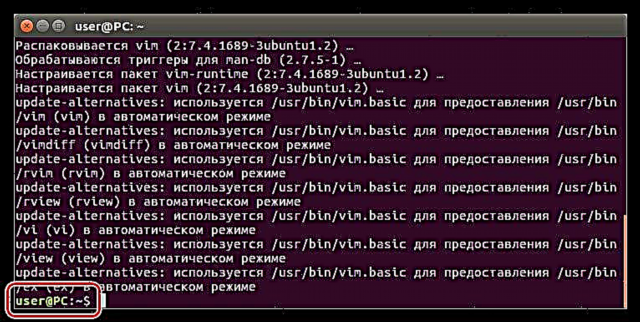
По инсталирањето на уредувачот на текст вим Можете да започнете со креирање датотеки во системот. За да го направите ова, користете ја командата:
vim -c wq "FileName"(задолжително во наводници)
Пример:
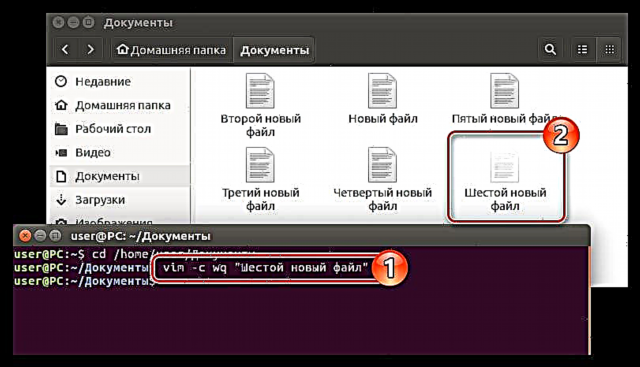
Шест начини беа наведени погоре како да креирате датотеки во дистрибуциите на Linux. Се разбира, ова не е сè можно, но само дел, но со нивна помош сигурно ќе биде можно да се заврши задачата.
Бришење датотеки преку „Терминал“
Бришењето датотеки во „Терминал“ практично не се разликува од создавање на нив. Главната работа е да ги знаете сите потребни команди.
Важно: бришење датотеки од системот преку „Терминал“, трајно ги бришете, односно не можете да ги пронајдете подоцна во „ѓубре“.
Рм тим
Тоа е тимот рм служи на Linux за да ги избрише датотеките. Треба само да го наведете директориумот, да ја внесете командата и да го внесете името на датотеката што треба да се избрише:
rm "File_Name"(задолжително во наводници)
Пример:
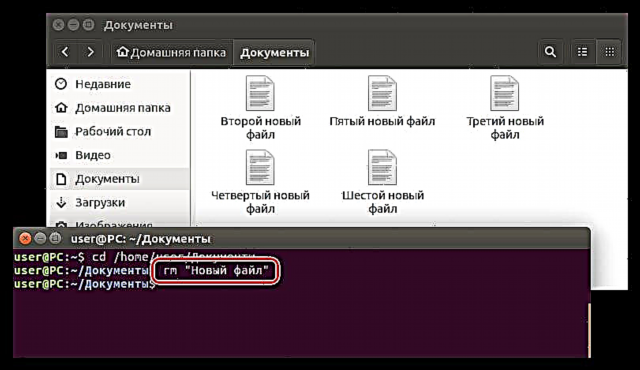
Како што можете да видите, по извршувањето на оваа команда, датотеката се изгуби во управувачот со датотеки "Нов документ".
Ако сакате да исчистите цел директориум на непотребни датотеки, ќе треба доста време да ги внесете нивните имиња одново и одново. Полесно е да се користи специјална команда што веднаш ќе ги избрише трајно сите датотеки:
рм *
Пример:
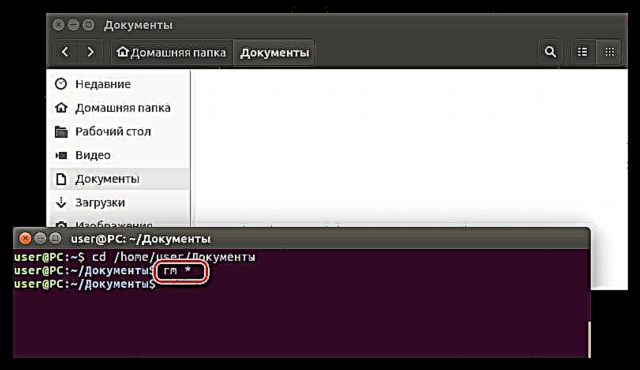
Со извршување на оваа команда, можете да видите како сите претходно создадени датотеки биле избришани во менаџерот на датотеки.
Метод 2: Управувач со датотеки
Управувачот со датотеки на кој било оперативен систем (ОС) е добар во тоа што овозможува визуелно да се следат сите тековни манипулации, за разлика од „Терминалот“ со неговата командна линија. Сепак, постојат и недостатоци. Еден од нив: не постои начин детално да се следат процесите што се изведуваат за време на одредена операција.
Во секој случај, корисниците кои неодамна ја инсталираа дистрибуцијата на Linux на нивниот компјутер, тоа е совршено, бидејќи сличноста со Windows, како што велат, е очигледна.
Забелешка: статијата ќе го користи менаџерот на датотеки Nautilus како пример, што е стандард за повеќето дистрибуции на Linux. Сепак, инструкциите за другите менаџери се слични, само имињата на предметите и изгледот на елементите на интерфејсот може да се разликуваат.
Создадете датотека во управувачот со датотеки
Мора да го сторите следново за да ја креирате датотеката:
- Отворете го управувачот со датотеки (во овој случај Наутилус) со кликнување на нејзината икона на лентата со задачи или со пребарување на системот.
- Одете во потребниот директориум.
- Десен-клик (RMB) на празен простор.
- Во контекстното мени, лебди Креирај документ и изберете го потребниот формат (во овој случај, форматот е еден - "Празен документ").
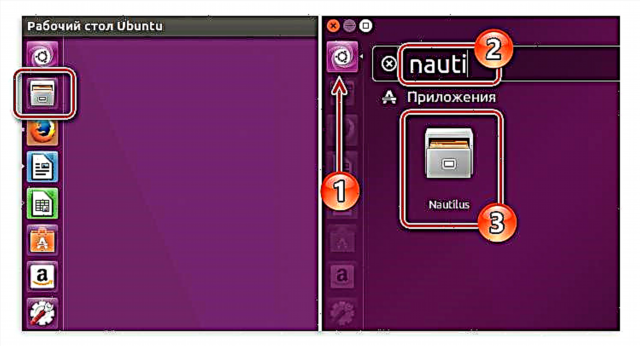
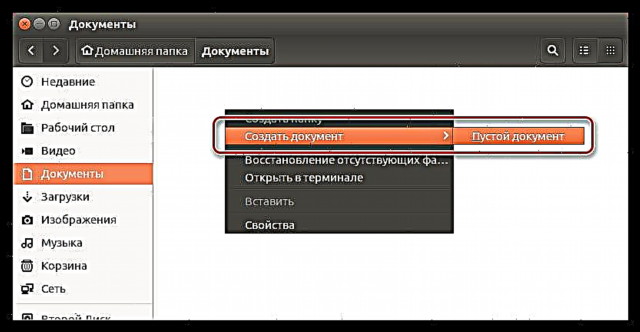
После тоа, во директориумот ќе се појави празна датотека, на која може да се даде само име.
Избришете ја датотеката во управувачот со датотеки
Процесот на деинсталирање во менаџерите на Линукс е уште полесен и побрз. Со цел да избришете датотека, прво мора да кликнете на RMB на неа, а потоа да ја изберете ставката во менито за контекст Избриши.
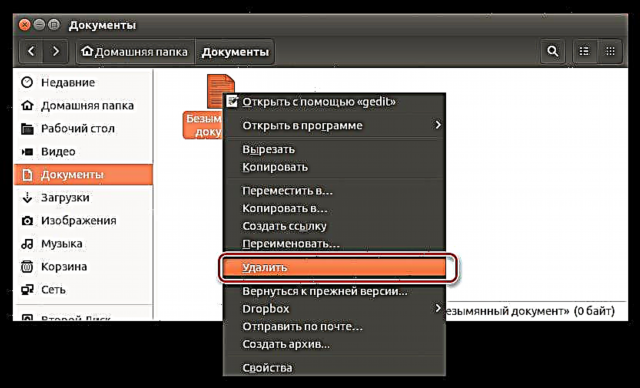
Можете исто така да го забрзате овој процес со избирање на саканата датотека и притискање на копчето ЗАБОЛУВА на тастатурата.
После тоа, тој ќе се пресели во „Кошница“. Патем, може да се врати. За да се збогувате со датотеката засекогаш, треба да кликнете на RMB на иконата за ѓубре и може да изберете "Празен ѓубре".
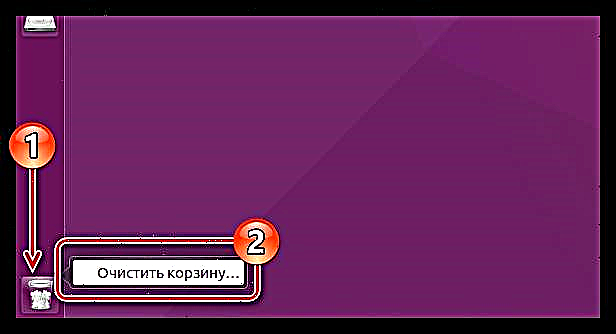
Заклучок
Како што можете да видите, постојат многу начини за создавање и бришење датотеки во Linux. Можете да го користите попознатото, што ги користи предностите на можностите на менаџерот на датотеки на системот или можете да ги користите докажаните и сигурни, користејќи ги „Терминал“ и соодветните команди. Во секој случај, ако некој од методите што не ги извршувате, секогаш постои можност да ги користите преостанатите.











